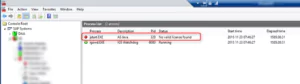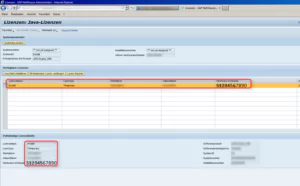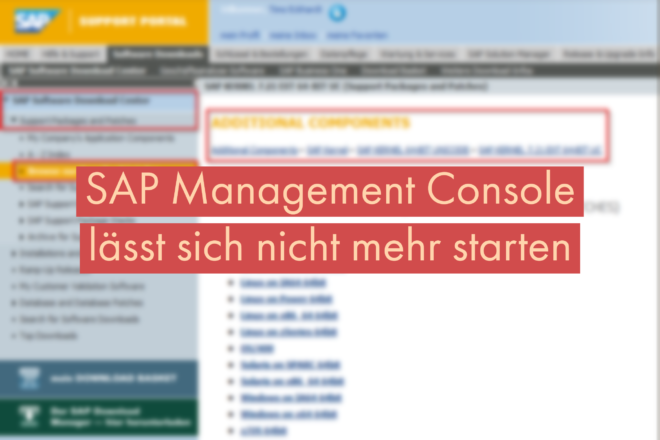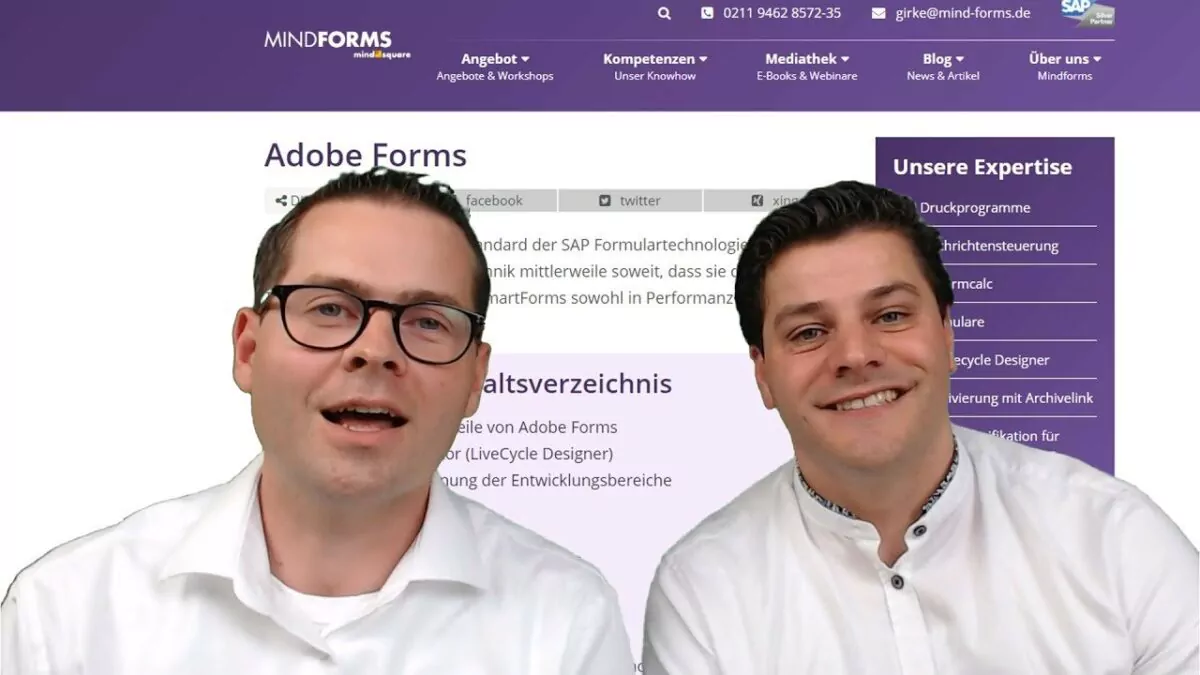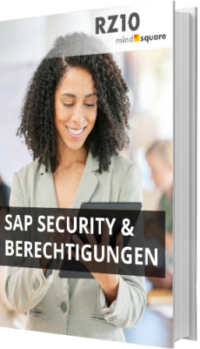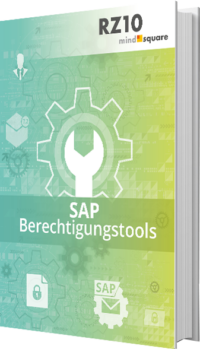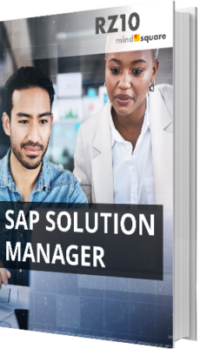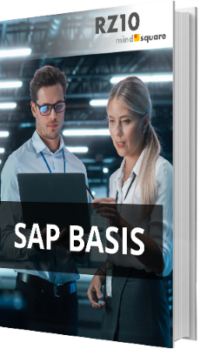SAP AS JAVA – No valid license found
Autor: Alexander Depold | 4. März 2016
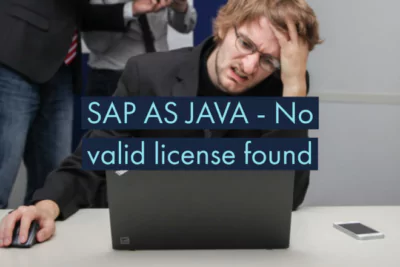
Bei der Installation eines Application SAP AS JAVA wird eine temporäre Lizenz hinterlegt, diese ist dann für 90 Tage gültig. Sollten sie einmal vergessen eine entsprechende Lizenz bei der SAP anzufordern, steht das System nach Ablauf der Lizenz still.
Symptome
Ein Zugriff auf die Services die der SAP AS JAVA zur Verfügung stellt ist nicht mehr möglich. Auch die NetWeaver Administrations-Oberfläche ist nicht mehr erreichbar.
Wenn Sie das System neu starten ist der Zugriff für 30 Minuten wieder gewährleistet.
Bei genauerer Betrachtung des SAP Management Console fällt Ihnen auf, das der Status des AS JAVA mit “No valid license found” angegeben ist.
SAP Basis Berater - gesamte Projekte oder Berater auf Zeit
Sie suchen Unterstützung durch SAP Basis Berater? Wir bieten mehr als nur einen gewöhnlichen Berater auf Zeit. Informieren Sie sich über Ihre Vorteile!
Was nun?
Zuerst einmal müssen Sie den Application Server neu starten. Auch mit abgelaufener Lizenz funktioniert dieser dann wie gewohnt für 30 Minuten. Das ist genug Zeit um in der Lizenzverwaltung im NetWeaver Administrator den Hardwareschlüssel des Systems herauszusuchen.
Anschließend kann der Lizenzschlüssel bei der SAP angefordert werden:
Internetadresse http://support.sap.com/licensekey.
- Wählen Sie “Request Key from Install” und Ihre Installationsnummer aus.
- Wählen Sie “Neues System” und geben Sie im nächsten Bild alle nötigen Systemdaten ein. Fahren Sie mit “Weiter” fort.
- Unter Menüpunkt 4 “Hardwaredaten” können Sie Ihren Hardwareschlüssel in das vorgesehene Feld eingeben. Wählen Sie als Lizenztyp “J2EE-Engine” aus. Geben Sie das gewünschte Gültigkeitsdatum ein.
- Nach Eingabe der Daten, müssen Sie den neuen Eintrag mit “Sichern” übernehmen. Wählen Sie “Weiter” um fortzufahren.
- Geben Sie Ihre E-Mail Adresse ein und wählen Sie “Senden”.
- Der Lizenzschlüssel wird Ihnen per E-Mail geschickt und steht Ihnen zum Herunterladen direkt auf dem SAP Service Marketplace zur Verfügung.
(Auszug aus der SAP Note 607141)
Sie können Anschließend die neue Lizenz in der Lizenzverwaltung über den NetWeaver Administrator hochladen.
Ihre Meinung
Ich hoffe ich konnte Ihnen mit meinem Beitrag weiterhelfen. Ich freue mich über Ihre Ergänzungen in den Kommentaren.